各位老铁们在公司局域网中,我们常常需要使用局域网共享工具设置共享文件供用户访问,但是处于文件安全的考虑,我们还需要为共享文件设置访问密码,只有输入正确的访问密码才可以访问共享文件,从而可以阻止未经授权的用户或者外来人员随意访问局域网共享文件的行为。但是,由于Windows操作系统共享文件访问权限和共享文件访问密码设置较为复杂,使得用户经常在设置共享文件后访问权限或设置访问共享文件密码后无法实现,影响了工作。本文汇总了xp和win7在设置共享文件访问权限和访问密码方面的详细设置步骤,便于用户熟练掌握。
1、XP局域网共享密码设置、XP共享文件访问权限设置的方法:
如下:
1、鼠标点击xp系统“我的电脑”图标,依次点击“工具→文件夹选项”;
2、在打开的对话框中选择“查看”选项卡,清空“使用简单共享(推荐)”前的复选框;
3、单击“开始→设置→控制面板”,打开“用户帐户”;
4、创建一个有密码的用户,假设用户名为user00,需要共享资源的机器必须以该用户共享资源;
5、设置要共享的目录(假设为共享目录为NTFS分区上的目录test1);
6、鼠标右击要共享的目录“test1”,单击“共享和安全”;
7、选择“共享→共享该文件夹”,点击“权限”;
8、单击“删除”按钮将原先该目录任何用户(everyone)都可以共享的权限删除;
9、单击“添加”按钮,依次单击“高级→立即查找”选项;
10、选择用户user00,单击“确定”添加用户user00添加,并选择用户user00的共享权限。
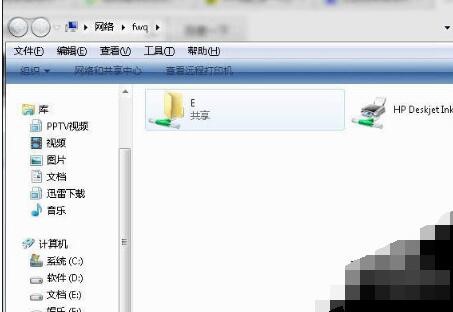
局域网共享工具权限设置工具之win7共享设置访问密码图一
2、win7局域网共享设置密码、win7局域网共享权限设置的方法
1.点击开始---控制面板;
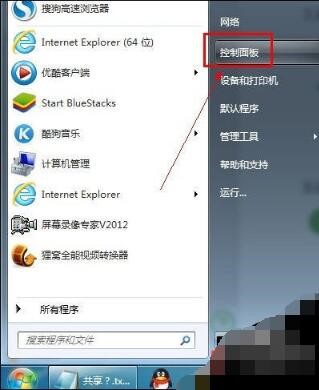
局域网共享工具权限设置工具之win7共享设置访问密码图二
2.然后点击“网络和internet ”
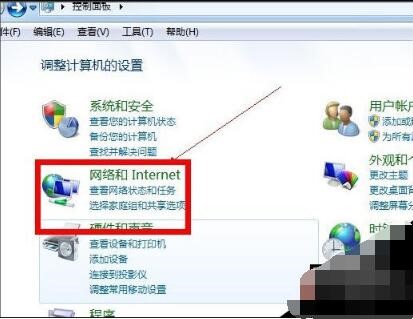
局域网共享工具权限设置工具之win7共享设置访问密码图三
3.选择“网络和共享中心”
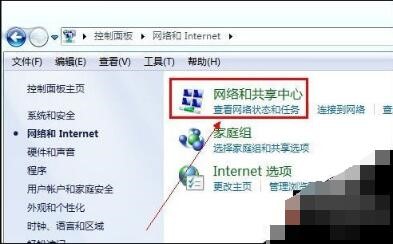
局域网共享工具权限设置工具之win7共享设置访问密码图四
4.再选中“更改高级共享设置”
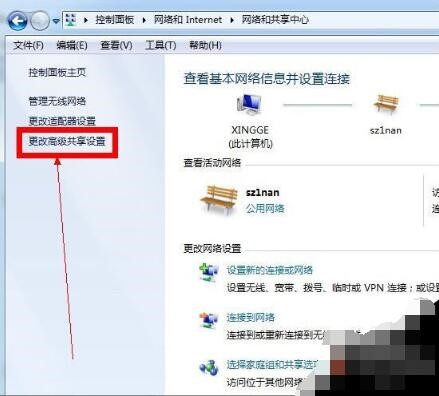
局域网共享工具权限设置工具之win7共享设置访问密码图五
5.然后在出现的窗口中,在启用密码保护共享面前打钩,点击保存修改,下一次对方要访问自己电脑共享之前,就需要输入密码才可以访问了;
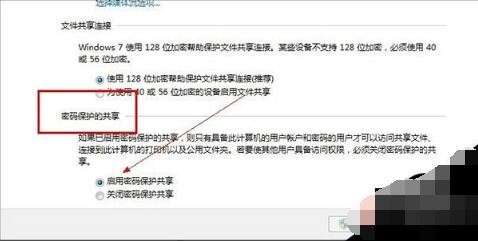
局域网共享工具权限设置工具之win7共享设置访问密码图六
6.下一次对方要访问自己电脑共享之前,就有输入自己电脑设置的密码才可以访问了;
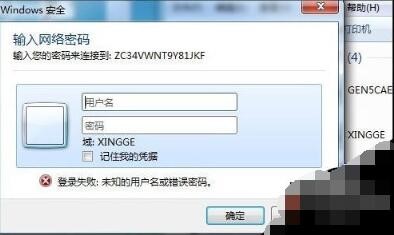
局域网共享工具权限设置工具之win7共享设置访问密码图七
至此,我们就成功实现了Win7局域网共享密码设置、xp局域网共享密码设置的步骤。
不过,如果你觉得上述的设置比较复杂,则也可以考虑借助于 局域网共享文件夹管理软件、局域网共享权限设置软件 来实现。例如有一款“ 大势至共享文件夹权限设置软件 ”,只需要在设置共享文件的电脑或服务器上安装之后,就可以设置局域网用户访问共享文件的权限,可以只让读取共享文件而禁止复制共享文件、只让打开共享文件而禁止另存为本地、只让修改共享文件而禁止删除共享文件,同时还可以防止将共享文件拖拽到本地磁盘,从而极大地保护了共享文件的安全。如下图所示:
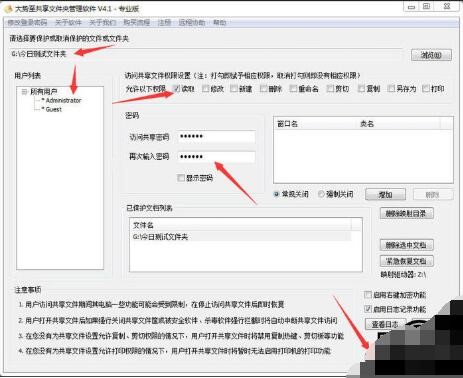
局域网共享工具权限设置工具之win7共享设置访问密码图八
同时,利用大势至共享文件夹监控软件还可以为不同用户设置访问共享文件的不同权限,从而进一步实现了共享文件访问权限的精准控制,极大地保护了共享文件的安全。
总之,无论是借助于操作系统的设置,还是借助于第三方局域网共享工具设置软件,都可以实现对局域网共享文件夹访问权限的设置,具体采用哪种方法,用户可以根据自己的需要选择。






